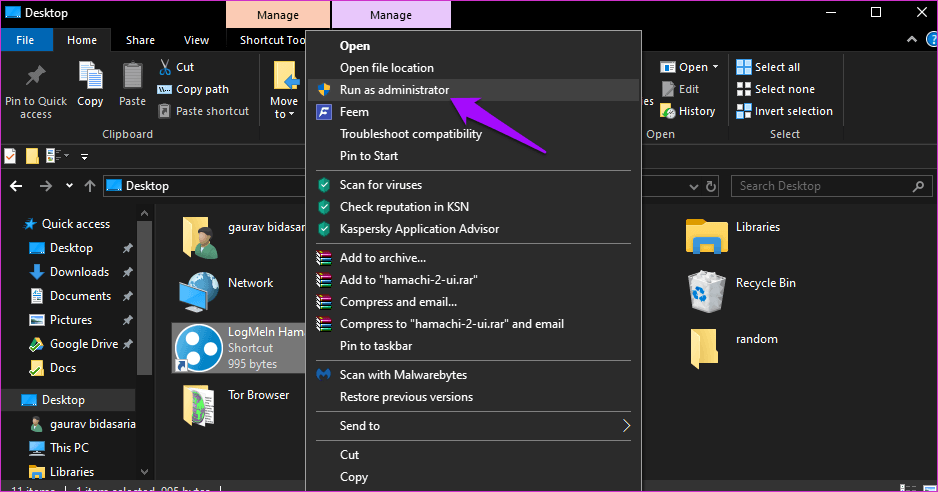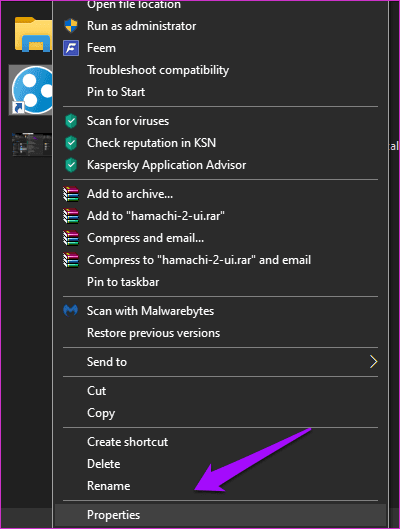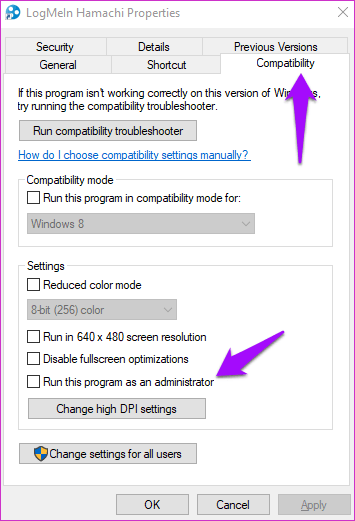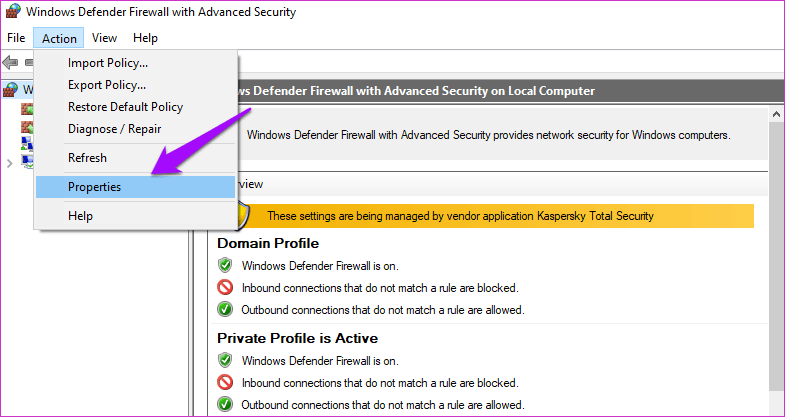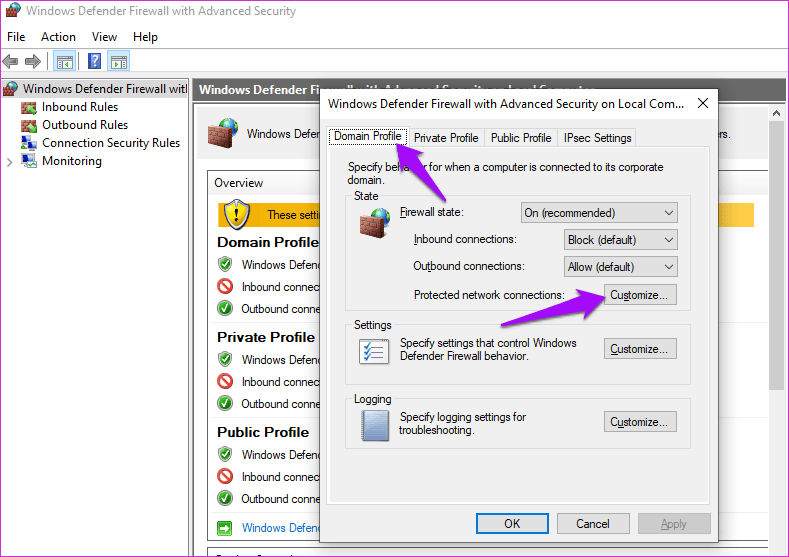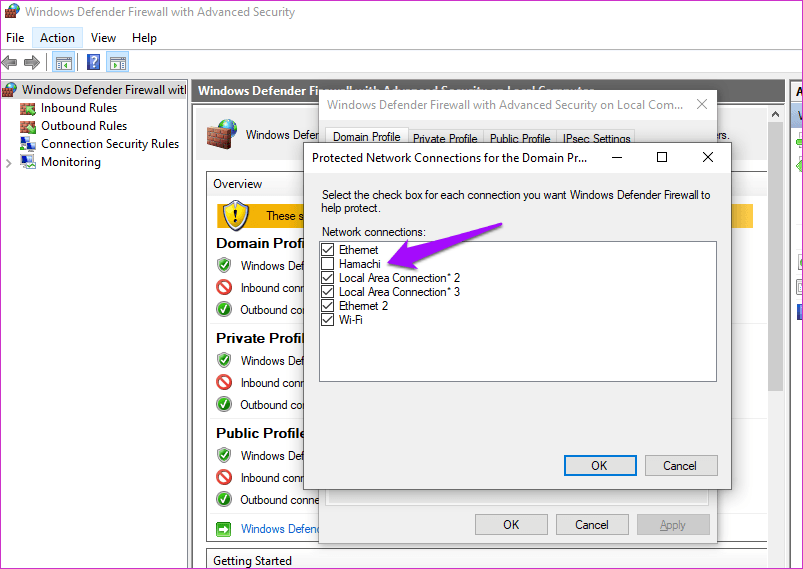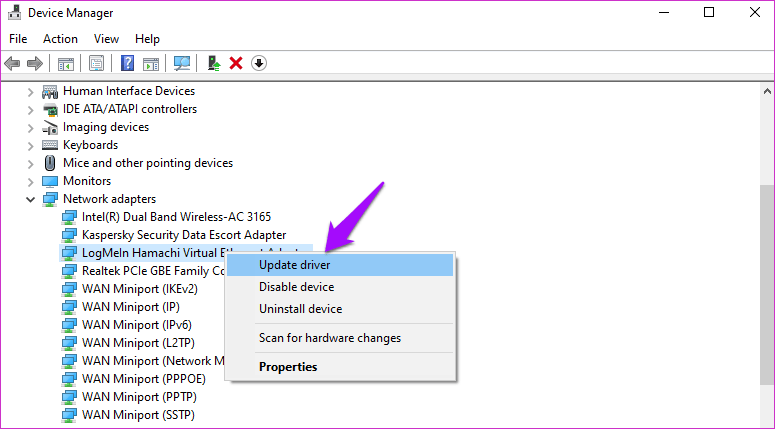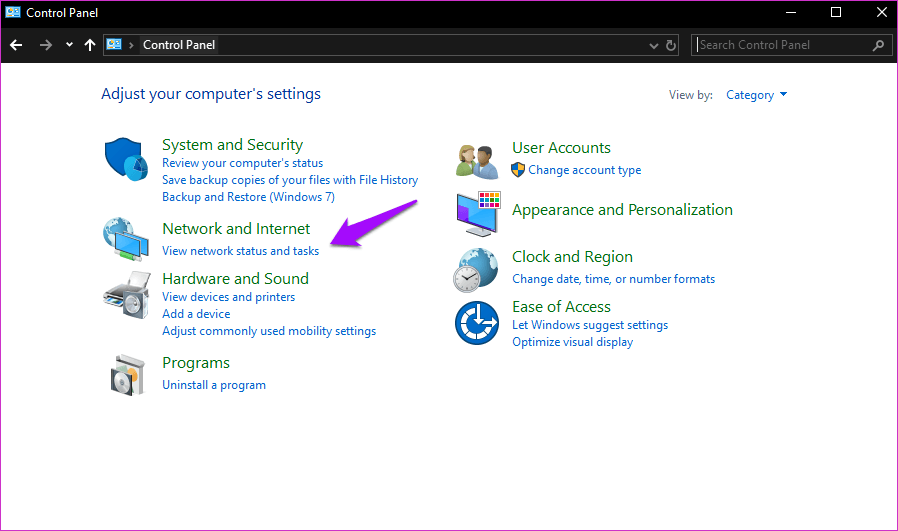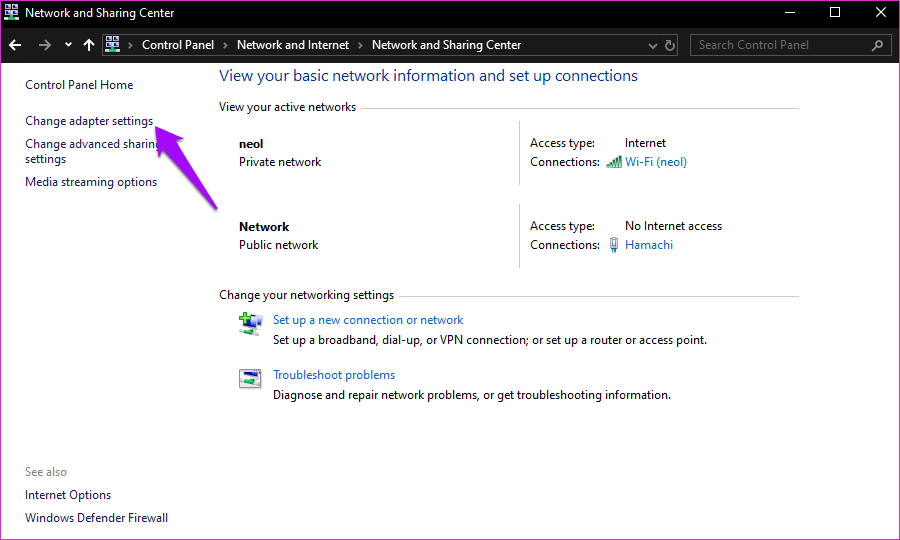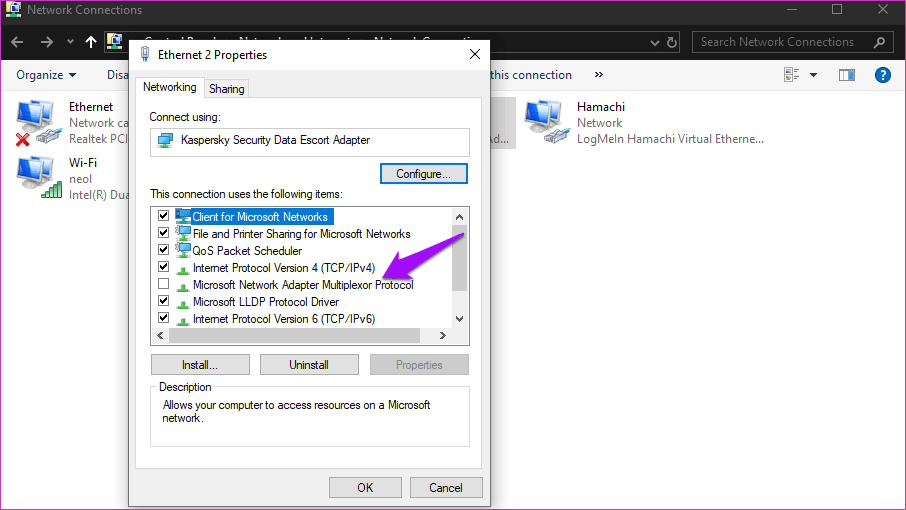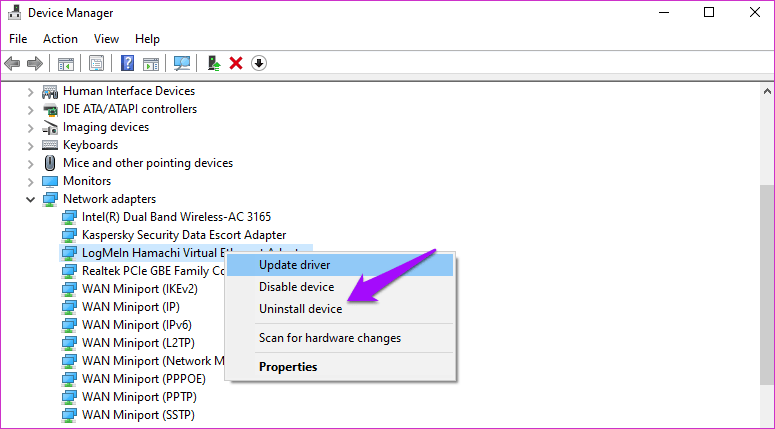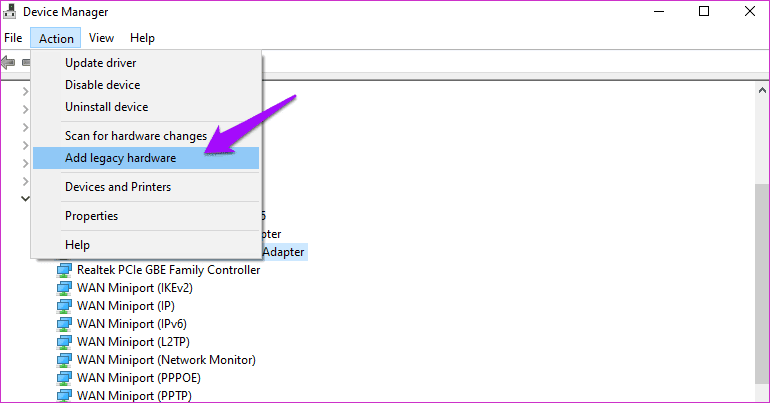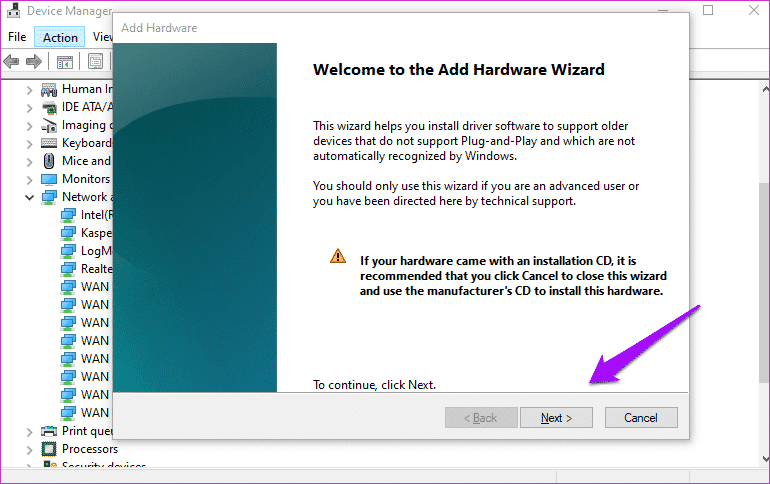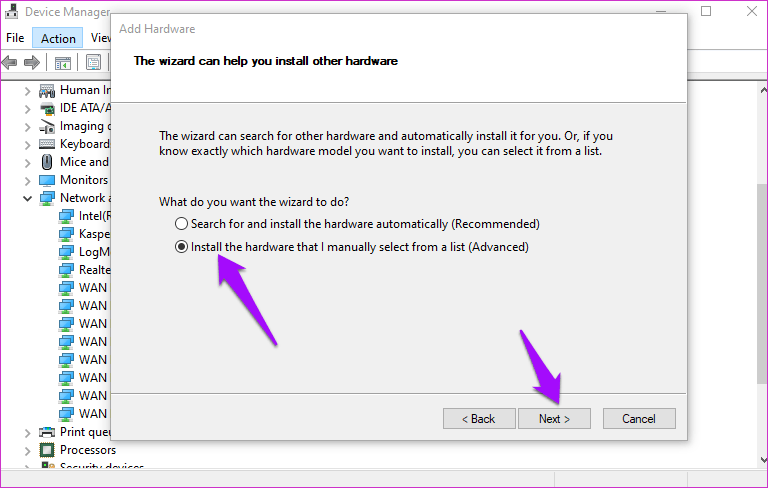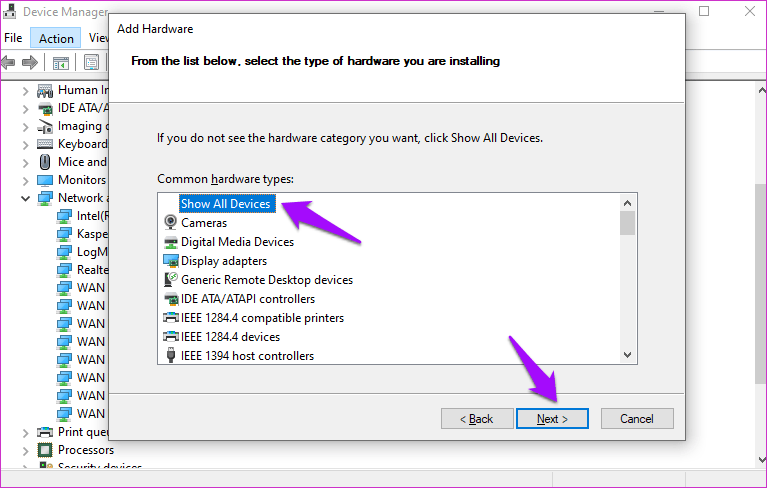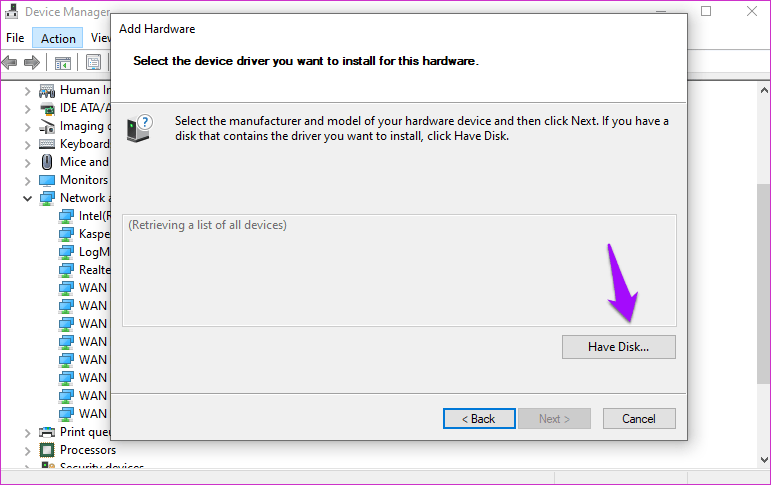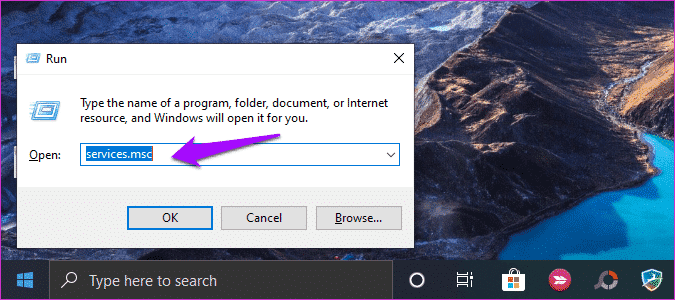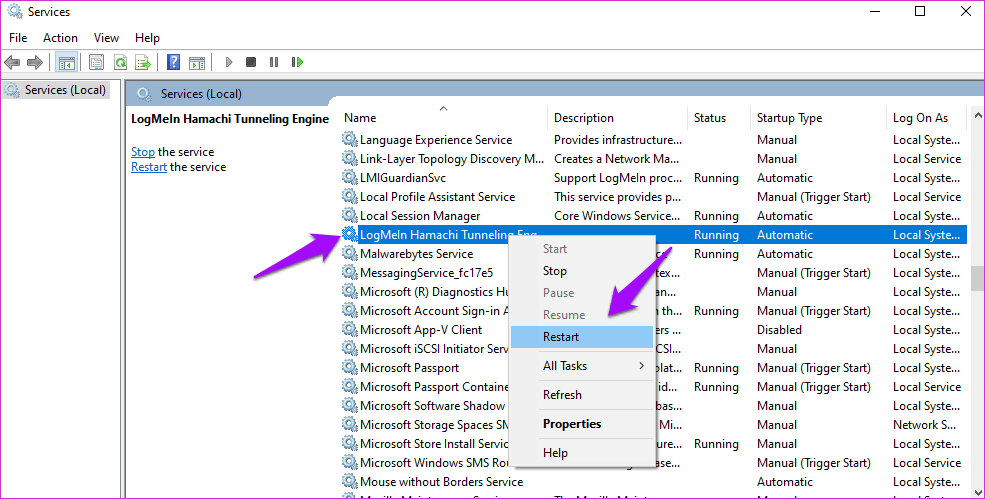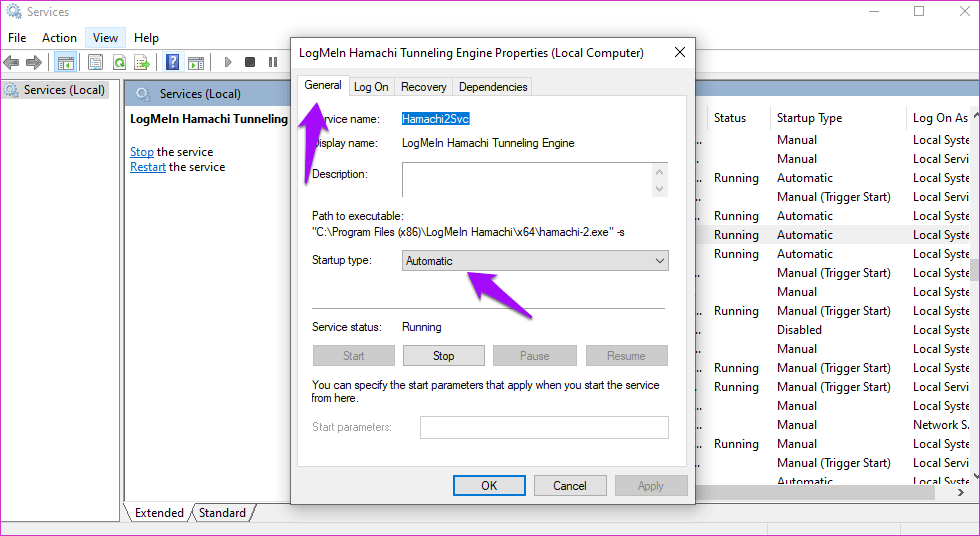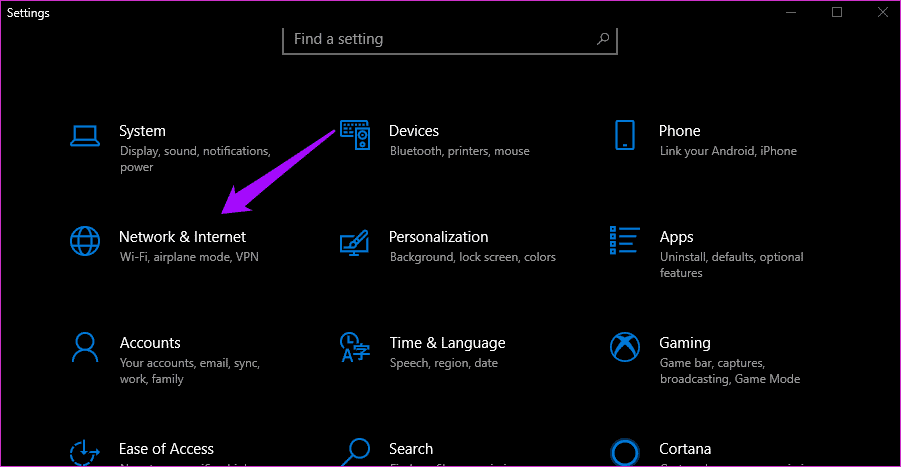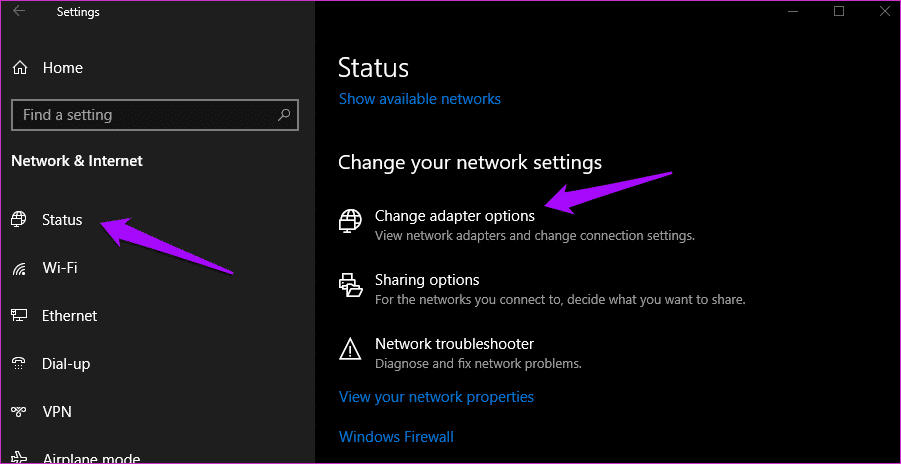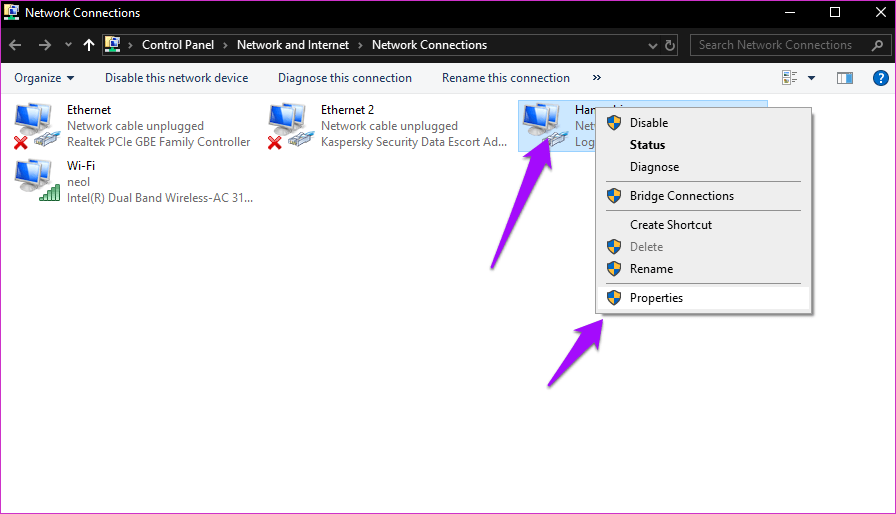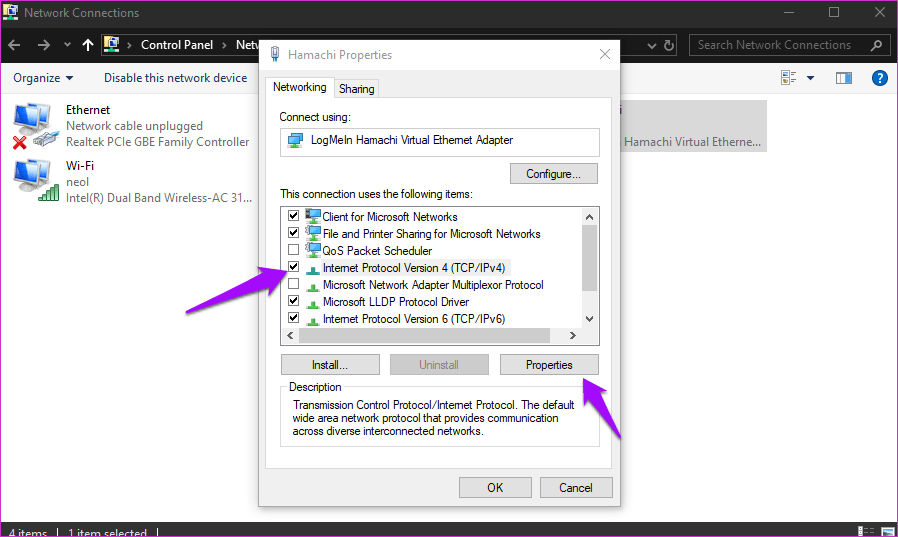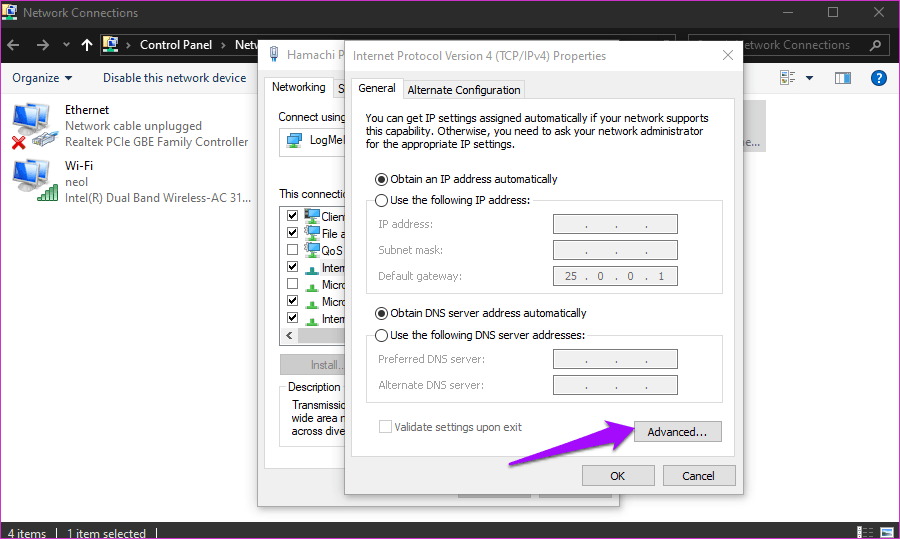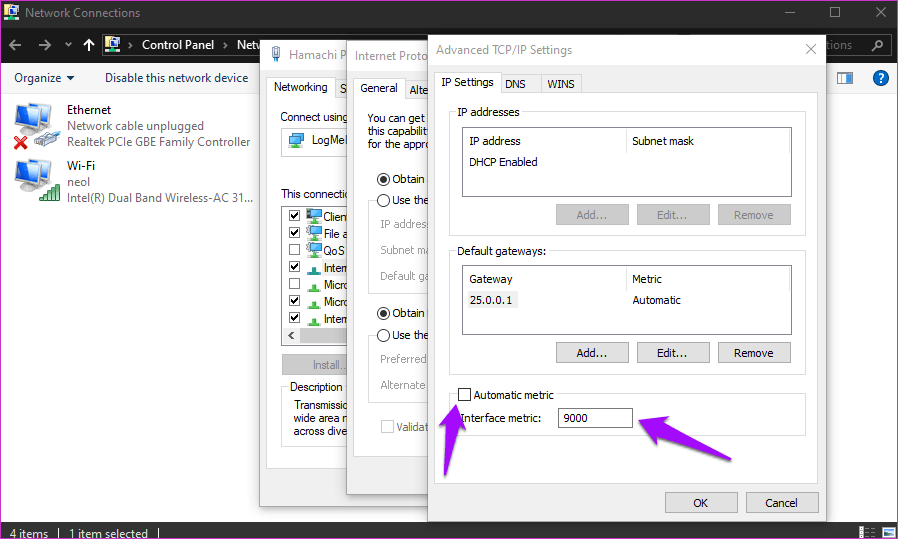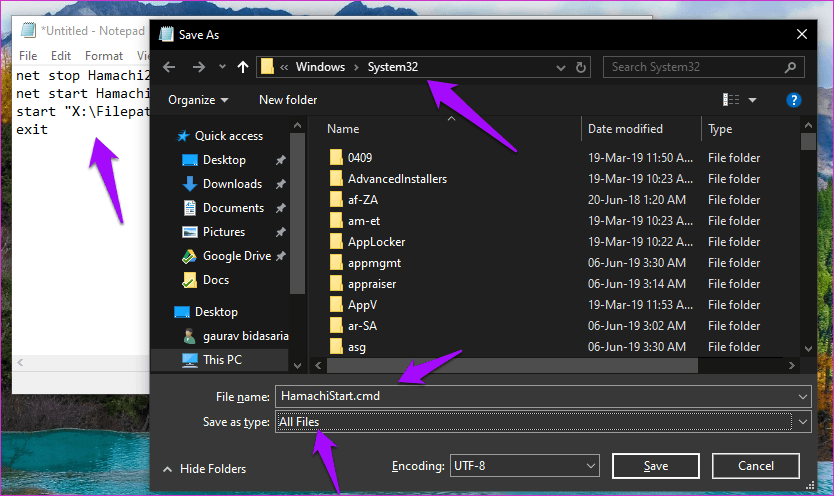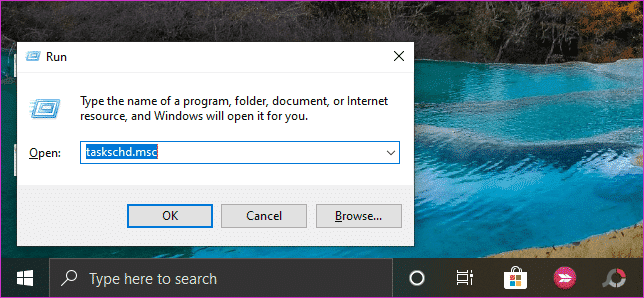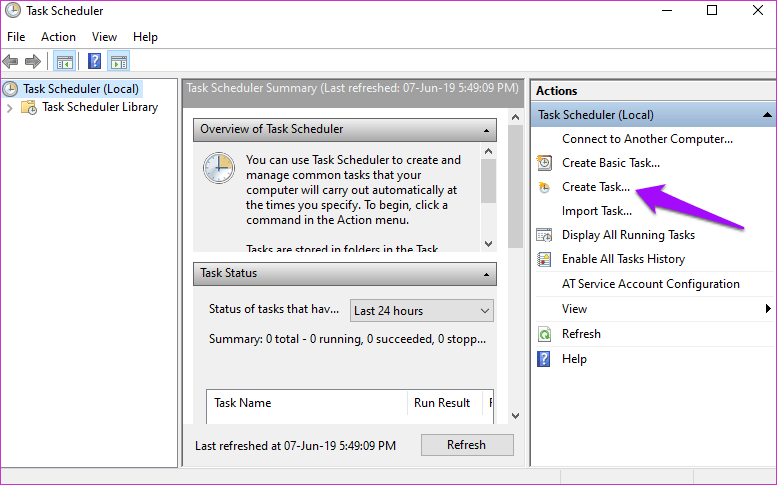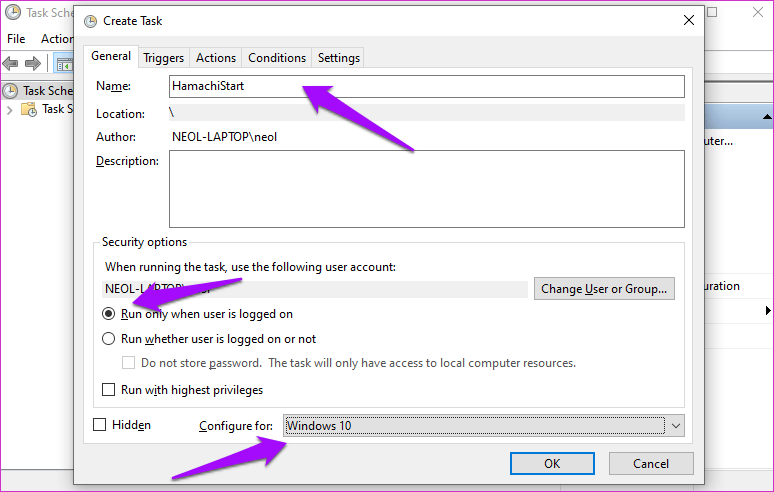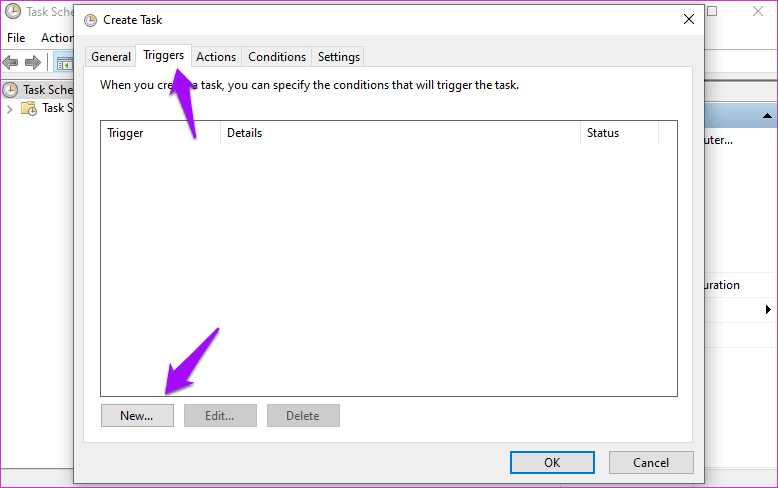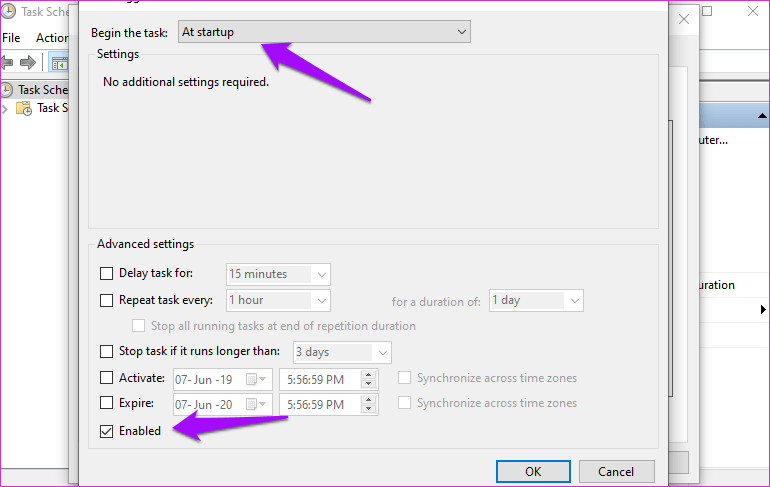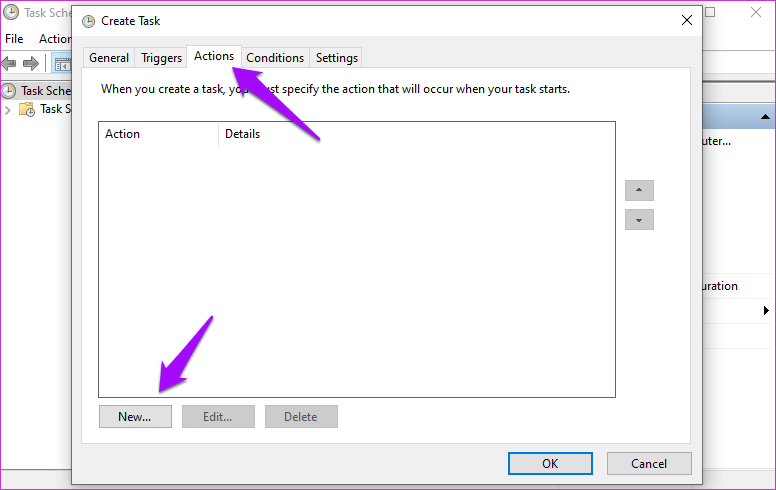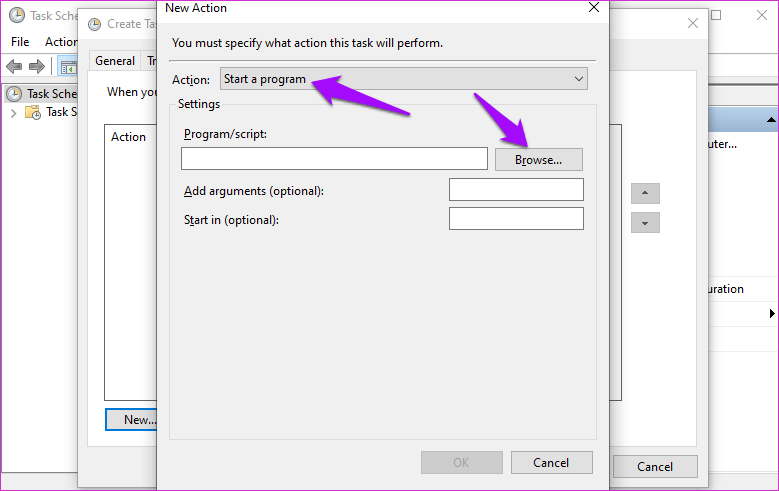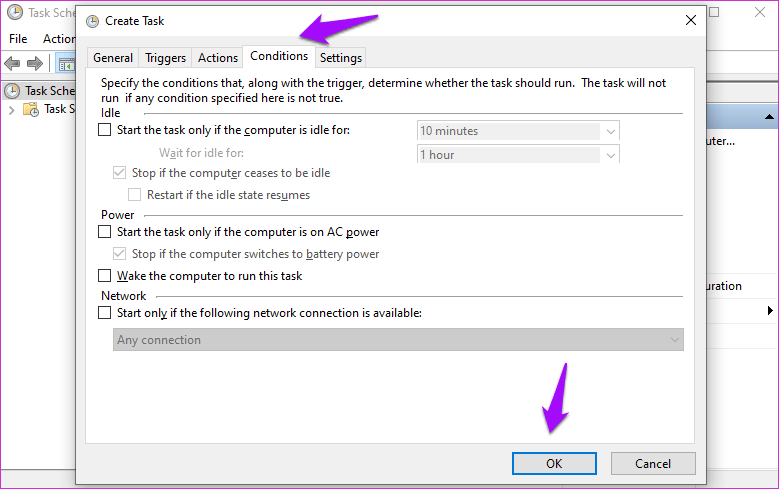Windows 10'da tüm Hamachi sorunları nasıl çözülür
LogMeIn Hamachi bir uygulama olabilir VPN (VPN) En popüler ve en çok tercih edilen masaüstü bilgisayar Windows için. Kullanımı kolay olsa da, Windows 10'un başlatılması karmaşık şeyler içeriyor. Birçok kullanıcı Hamachi'nin bilgisayarlarında çalışamadığından şikayet ediyor.
Dava iki yönlü. Hamachi Windows PC'nizde çalışmıyorsa bu kılavuzu okumaya devam edin.
Başlayalım.
1. Yeniden başlat
Bazı kullanıcılar, sistemlerini yeniden başlatmanın sorunu çözdüğünü söyledi. Denemeye değer ve sadece birkaç dakikanızı alır. Deneyin.
2. Hamachi'yi yönetici olarak çalıştırın
Hamachi, bilgisayarınızda bir VPN kurmak için yönetici ayrıcalıklarına ihtiyaç duyar. Belki de oynamaya çalışırken eksik olan şey budur. Hamachi'ye sağ tıklayın ve Yönetici olarak çalıştır'ı seçin.
Bu sorunu çözüyorsa, tekrar sağ tıklayın ve bu sefer "Özellikler" i seçin.
"Uyumluluk" sekmesi altında Bu programı yönetici olarak çalıştır'ı seçin ve "Uygula" ve "Tamam" a basın.
Bu, Hamachi'yi varsayılan olarak yönetici haklarıyla çalışmaya ve çalıştırmaya zorlar.
3. Güvenlik duvarı ve antivirüs
Hamachi, bilgisayarınıza uzaktan erişim sağlamak için kullanabileceğiniz bir sanal özel ağ (VPN) oluşturur. Güçlü uygulama, güvenlik duvarı ve anti virüs Hamachi'yi kendi iyiliğiniz için engelleyebilir. "Güvenlik Duvarı" nı açın ve "İşlem" sekmesi altında "Özellikler" i seçin.
Şimdi "Alan Adı Profili" sekmesinin altında, Korumalı Ağ Bağlantıları'nın yanındaki Özelleştir'i seçeceksiniz.
Bu listedeki Hamachi'nin seçimini kaldırın ve gerisini olduğu gibi bırakın. Her şeyi kaydedin ve virüsten koruma programınıza gidin. Hamachi'nin yasaklanıp yasaklanmadığını öğrenin.
4. Başka bir VPN uygulaması
Bilgisayarınızda başka bir VPN uygulaması mı kullanıyorsunuz? Cevabınız evet ise, ikisinin kontrol veya sadece bilgisayarınız için savaşması mümkündür. Üreticiden, Dell bilgisayar paketleri gibi bir sanal VPN istemciniz olsa bile, kaldırmanız gerekir. Bilgisayarı yeniden başlattıktan sonra Hamachi'ye bir adım daha verin.
5. HAMACHI sürücülerini güncelleyin
Windows Arama'da "Aygıt Yöneticisi" ni arayın ve açın. LogMeIn Hamachi Sanal Ethernet Adaptörü girişini bulacaksınız. Sürücüleri Burada Güncelle'yi seçmek için sağ tıklayın.
Güncel olmayan bilgisayarınızdaki sürücüleri güncellemek için ekrandaki talimatları izleyin.
6. MULTIPLEXOR için Microsoft Ağ Bağdaştırıcısı Protokolü Hatası
Birçok kullanıcı, bilgisayarlarında Hamachi ile ilgili tüm sorunlara neden olan Microsoft Ağ Bağdaştırıcısı Protokolü olduğunu bildirdi. Yine de kolay bir çözümdür. Kontrol panelini açın ve Ağ ve Internet içindeki Ağı ve iş durumunu görüntüle'yi tıklayın.
Bağdaştırıcı ayarlarını değiştir'i tıklayın.
LAN ayarlarını açmak için Hamachi'ye çift tıklayın. Microsoft Ağ Bağdaştırıcısı Protokolü'nün işaretinin kaldırıldığını doğrulayın.
Bağdaştırıcının Ethernet 4 gibi bir şey yerine hala Hamachi olarak adlandırıldığından emin olun. Bazen, ad varsayılan olarak değişir ve bu nedenle aynı hata yine de oluşur.
7. LEGACY pedini takın
Yukarıdaki çözüm başarısız olursa, Hamachi'yi tekrar yüklememiz gerekecek. Ancak, bu sefer eski bir cihaz olarak yüklemeniz gerekecek. Bunu yapmak için, "Aygıt Yöneticisi" ne geri dönün ve bu sefer "Aygıtı kaldır" ı tıklayın.
Aynı ekranda, "İşlem" sekmesinin altındaki "Eski cihazlar ekle" yi seçin.
Buraya tıklayın.
Listeden manuel olarak seçtiğim cihazları yükle'yi seçin (Gelişmiş) ve “İleri” ye tıklayın.
Tüm cihazları burada göster'i seçin ve İleri'yi tıklayın.
Diski Var'ı tıklayın.
Şimdi, Hamachi'yi yüklediğiniz klasöre göz atın ve klasörden sürücü dosyasını (.inf) seçin. Bu Hamachi'yi Eski bir cihaz olarak kuracaktır.
8. Hamachi'deki sarı üçgen sorunu
Buna denir çünkü arkadaşlarınız sunucunuza bağlanmaya çalıştığında, adlarının yanında sarı bir üçgen görürsünüz ve ağa katılamazlar. Üçgenin üzerine geldiğinizde tesadüfen "doğrudan tünel" mi diyorsunuz? Birçok kullanıcı, etkinleştirilmesi gereken LogMeIn Hamachi Tünel Motoru Hizmetinin bilgisayarlarında bir nedenle devre dışı bırakıldığını bildirdi. Yukarıdaki hataya neden olabilir.
Kontrol etmek için, başlatma istemini açmak için Ctrl + R tuşlarına basın ve Enter tuşuna basmadan önce services.msc yazın.
LogMeIn Hamachi Tünel Motoru Hizmeti'ni sağ tıklatın ve hizmet çalışmıyorsa Başlat'ı tıklatın. Zaten çalışıyorsa, “Başlat” seçeneği gri renkte seçilecektir, daha sonra “Yeniden Başlat” düğmesine tıklayın ve “Hamachi” nin Windows 10'da çalışıp çalışmadığını kontrol etmeden önce birkaç dakika bekleyin.
Şimdi tekrar sağ tıklayın ve bu sefer Özellikler'i seçin. Genel sekmesinde, başlangıç türünün “otomatik” olarak ayarlandığından emin olun, böylece bilgisayarınızı her yeniden başlattığınızda buraya geri dönmek zorunda kalmazsınız.
9. Ağ bağdaştırıcılarının önceliği
Bilgisayarınızda birden fazla ağ bağdaştırıcısı varsa, her ağ bağdaştırıcısı bir öncelik ölçeği alır. Bu standart, Windows tarafından Internet'e bağlanmak için kullanılır. Hamachi Destek Ekibi, Hamachi'ye 9000'den fazla ödül verilmesini önerir.
Ayarları başlatmak için Windows tuşu + I kısayoluna basın ve Ağ ve İnternet'i seçin.
"Durum" sekmesi altında, "Adaptör seçeneklerini değiştir" i bulmak için biraz kaydırın ve tıklayın.
Hamachi adaptörünü sağ tıklayın ve Özellikler'i seçin.
TCP / IPv4'ü arıyorsunuz. Seçin ve "Özellikler" i tıklayın.
Gelişmiş'i tıklayın.
IP Ayarları sekmesinde Otomatik Ölçüm seçimini kaldırın ve 9000'i manuel olarak girin. Tamam'ı tıklayın ve her şeyi kaydedin. Hamachi'yi yeniden başlatın ve tekrar arayın.
Buradaki düşük sayı daha yüksek öncelik anlamına gelir, bu yüzden Hamachi'ye daha yüksek bir sayı veririz, böylece Windows Internet'e bağlanmak için kullanmaz.
10. Enerji çevrimi
Bilgisayarınızı kapattığınızda veya oturumu kapattığınızda, bilgisayarınızın güç döngüsü etkilenir. Güç döngüsü daha sonra Hamachi de dahil olmak üzere çalışması için ona bağlı olan tüm hizmetleri etkiler. Bunun olmadığından emin olmak için, yönetici haklarına sahip Not Defteri'ni açın ve aşağıdaki komutları kopyalayıp yapıştırın:
net stop Hamachi2Svc net start Hamachi2Svc start "X: \ Filepath \ LogMeIn Hamachi \ hamachi-2-ui.exe" çıkışı
- Not: Yukarıdaki X, sabit sürücü bölüm harfini temsil eder.
İsteği değiştirmeyin. Filepath'i Hamachi'yi kurduğunuz yerin yoluyla değiştirin. Şimdi dosyayı aşağıdaki klasör yapısına HamachiStart.cmd olarak kaydedin. Dosyayı kaydettiğinizde, Tüm dosyalar olarak Kayıt türü'nü seçin.
C: \ Windows \ System32
"Çalıştır İstemi" ni açmak için Windows + R tuşlarına basın ve Enter tuşuna basmadan önce aşağıdaki komutu yazın. Bu, görev zamanlayıcısını açacaktır.
taskschd.msc
"Görev Oluştur" u tıklayın.
Bu görevi hatırlamak kadar kolay ve HamachiStart olarak adlandırabilirsiniz. "Yalnızca kullanıcı oturum açtığında çalıştır" ı ve bunun altında, "için yapılandır" seçeneğinde Windows 10'u seçin. Tamam'ı tıklayın.
Tetikleyiciler sekmesini seçin ve Yeni'yi tıklayın.
Güç döngüsünü doğrudan etkilememesi için görevin ne zaman çalışacağına burada karar vereceğiz. Görevi Başlat'ın yanındaki açılır menüden Başlangıçta'yı seçin ve Gelişmiş Ayarlar altında Etkin'i işaretleyin. Tamam'ı tıklayın.
Şimdi "İşlemler" sekmesine gidin ve buradaki "Yeni" yi tıklayın.
Eylem açılır listesinden bir program başlat'ı seçin ve HamachiStart.cmd dosyasını kaydettiğiniz System32 klasörüne göz atın. Tamam'ı tıklayın.
Son olarak, "Koşullar" sekmesine gidin ve orada gördüğünüz tüm seçeneklerin seçimini kaldırın.
"Tamam" ı tıklayın ve herhangi bir pencereyi kapatmadan önce her şeyi kaydedin. Yeniden Başlatma. Bir sonraki çıkışınızda, marjlarımla ilgili hizmetler etkilenmeyecek ve çalışmaya devam edecektir.
Oyun başlıyor
Bu, Windows 10 hatası üzerinde çalışmayan Hamachi'yi çözmek için bulabildiğim tüm olası yöntemleri özetler.Sorun Windows 10 yerine Hamachi ile ilgiliyse, yukarıdaki açılış paragrafında bulacağınız bağlantı olan ayrı bir kılavuz yazdım. Bu sorunu çözmenin başka bir yolunu biliyorsanız, bize bildirin Yorumlar Aşağıda.